火狐浏览器视频怎么下载保存
火狐浏览器视频怎么下载保存?不少用户都习惯将视频下载下来再进行观看,这样即使在没有网络的情况下也能够非常流畅没有任何阻碍的观看自己喜欢的视频。那么火狐浏览器的视频该怎么下载保存呢?与视频软件不同,火狐浏览器下载保存视频的方法有所不同,下面小编就给大家带来Firefox浏览器下载保存视频操作教程,一起来看看吧!

1、首先双击打开软件,然后在软件的右上角有一个【三条横线】的图标,将其打开,然后选择【扩展和主题】,如图所示。
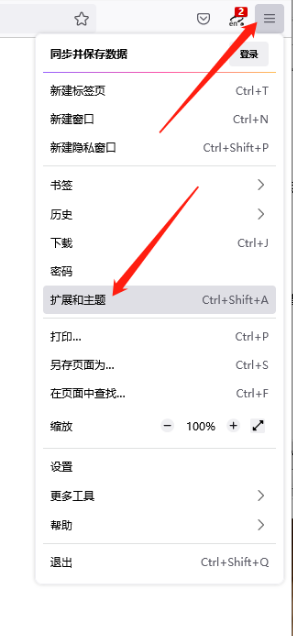
2、进入到扩展页面之后,在搜索框中输入一个【NetVideoHelper】,按下回车键进入到页面。
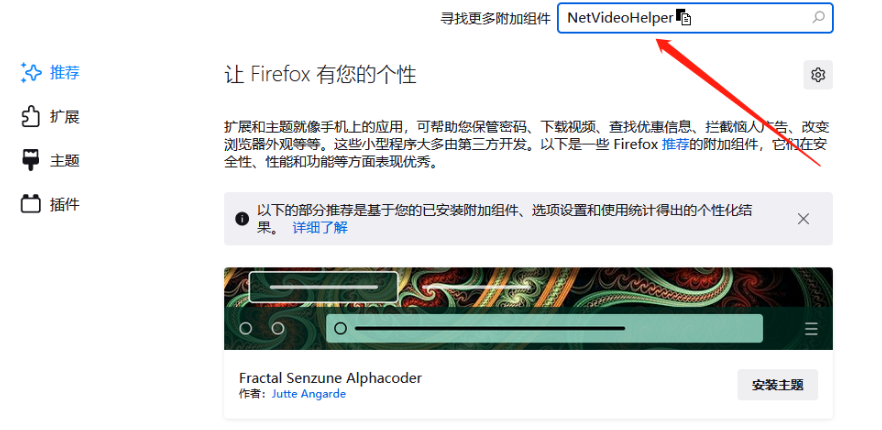
3、进入之后,在该页面中就会出现一些选项,选择自己需要的视频下载插件,点击进入。
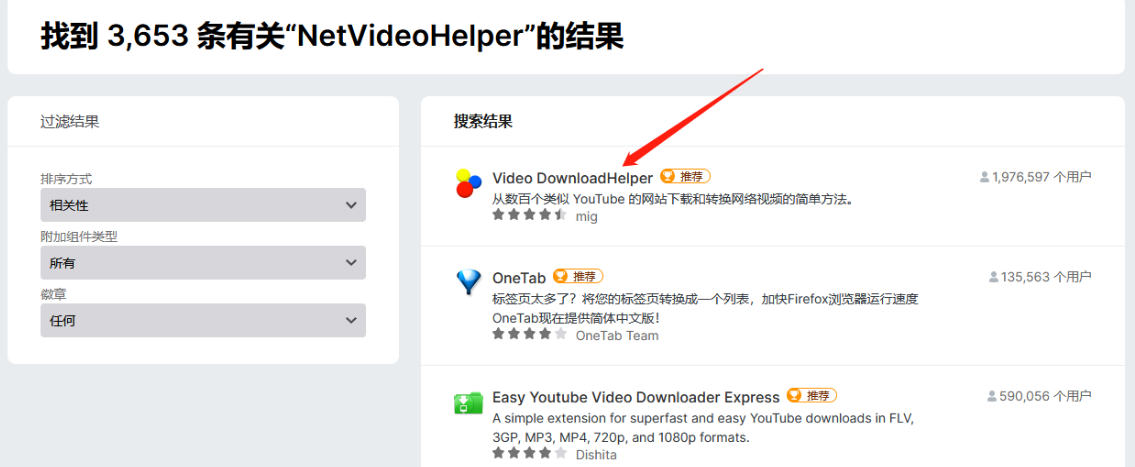
4、之后我们点击一下【添加到firefox】按钮,将该插件下载下来。
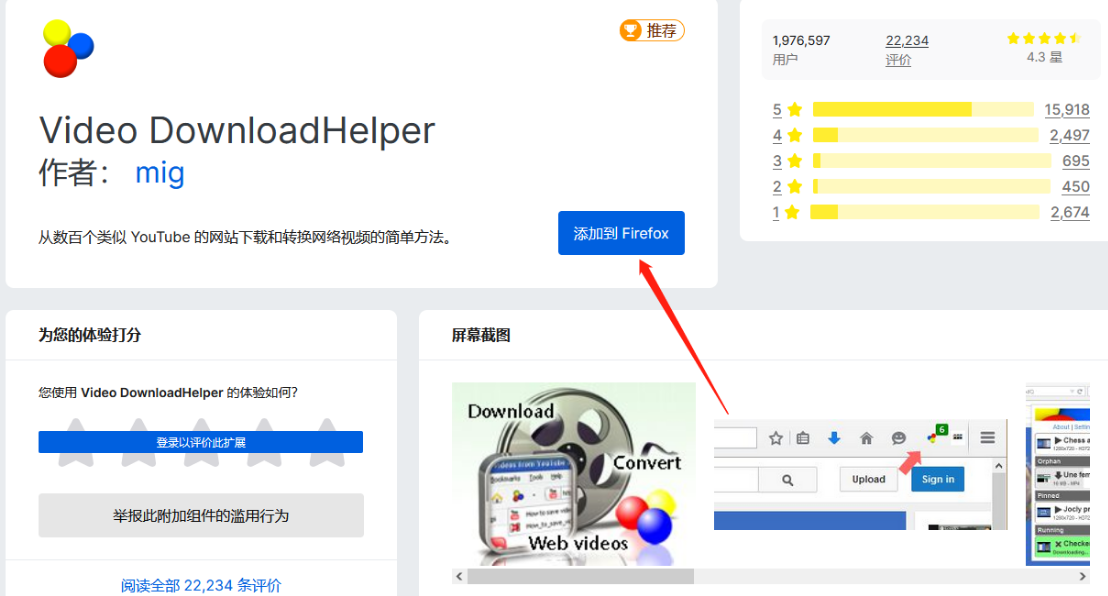
5、下载之后在页面上方会有一个提示窗口,将其点击一下【添加】按钮即可添加到软件。
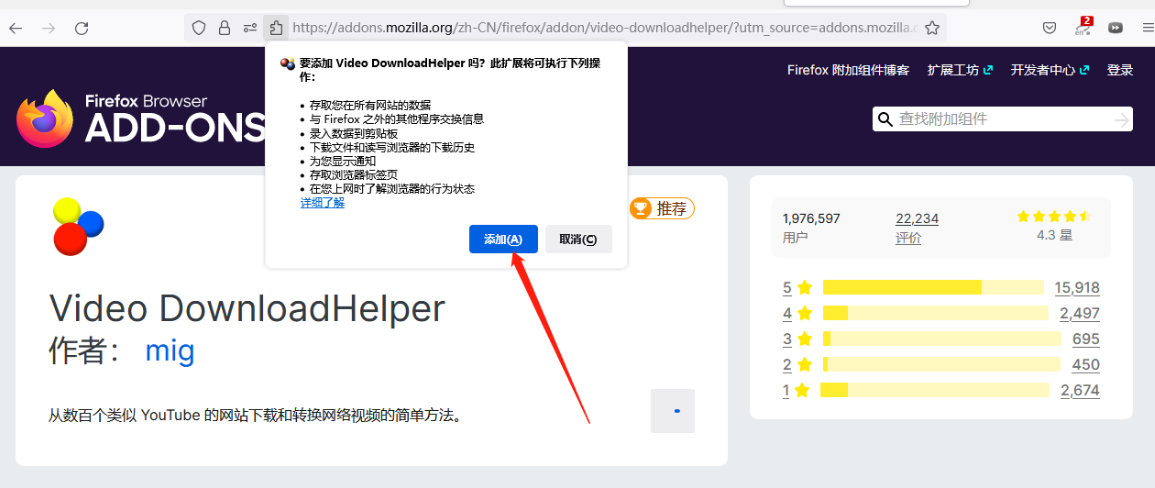
6、将我们想要下载的视频打开之后,点击一下右上角的视频插件图标,在打开的窗口中会看到下载的视频,点击之后即可下载。
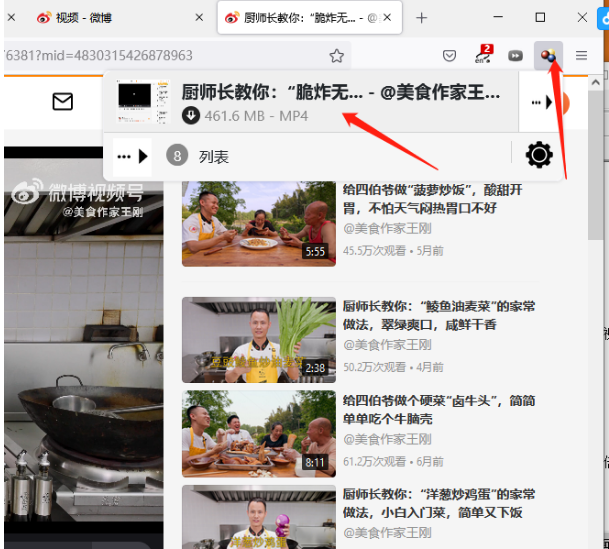 7、接着会弹出一个下载方式的窗口,直接点击【使用浏览器】即可下载。
7、接着会弹出一个下载方式的窗口,直接点击【使用浏览器】即可下载。
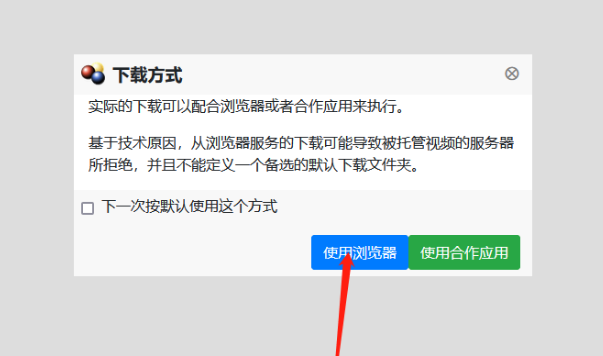
8、在页面的右上角就会有一个正在下载视频的任务,下载完成之后点击进入页面即可观看。
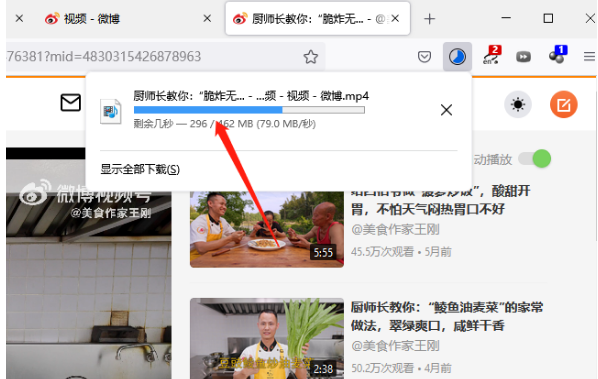
以上就是浏览器大全网带来的【火狐浏览器视频怎么下载保存-Firefox浏览器下载保存视频操作教程】全部内容了,希望能够帮助到需要的小伙伴!
